Vivaldi
Vivaldi ist ein Webbrowser der norwegischen Firma Vivaldi Technologies, die von Jon von Tetzchner, einem Mitbegründer und langjährigem Leiter von Opera Software, im Jahr 2014 gegründet wurde. Die Veröffentlichung der ersten Version des Vivaldi-Browsers erfolgte im April 2016. Laut Vivaldi Technologies ist das Ziel der Entwicklung, einen Browser mit ausgeprägtem Funktionsumfang und weitgehender Anpassbarkeit für Power-User zu schaffen. Vivaldi basiert auf Chromium und dessen Blink rendering engine.
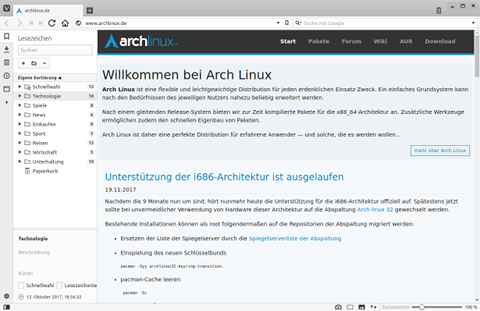
Versionslinien
Vivaldi Snapshot
Die Snapshots sind Work-in-Progress-Builds, in welchen bereits neue Features integriert sind, die erst nach gründlichen Tests in Vivaldi Stable einfließen. Vivaldi Snapshot wird vom Vivaldi-Team für ambitionierte und fehlertolerante AnwenderInnen empfohlen. Die Veröffentlichung neuer Snapshots erfolgt in der Regel wöchentlich. Die Changelogs können im Vivaldi-Blog verfolgt werden.
Vivaldi Stable
Ziel des Vivaldi-Teams ist, alle sechs Wochen eine neue Stable-Version von Vivaldi zu veröffentlichen. Dieser Release-Zyklus ist abhängig von den Chrome-Releases sowie von Sicherheitsupdates. Jede Stable-Version soll zudem eine Reihe neuer nützlicher Funktionen enthalten.
Hinweis: Vivaldi Snapshot und Stable können unter Linux problemlos nebeneinander installiert und parallel ausgeführt werden.
Vivaldi für Raspberry Pi
Über diese beiden Versionslinien hinaus, ist Vivaldi-Stable auch für Geräte verfügbar, die wie der Raspberry Pi auf der Linux ARM-Archtektur basieren. Nähere Informationen können im Vivaldi Team Blog eingesehen werden.
- Vivaldi für Raspberry Pi ist im AUR verfügbar: vivaldi-rpiAUR
Lizenz
Vivaldi beinhaltet die zahlreichen in Chromium verwendeten Lizenzen, welche über vivaldi://credits einsehbar sind. Vivaldi selbst steht unter gesonderter Lizenz, deren Bedingungen (EULA) über vivaldi://terms aufgerufen werden können. Der Source Code von Vivaldi wird in regelmäßigen Zeitabständen veröffentlicht.
Installation
Vivaldi kann über das Herecura Repository installiert werden.
- Maintainer: Ike Devolder
- Beschreibung: Zusätzliche Pakete, die nicht im Repo community enthalten sind
- Key-ID: Nicht erforderlich, der Maintainer ist ein TU (Trusted User)
Das Repository kann in der Datei /etc/pacman.conf hinzugefügt werden:
[herecura] # packages built against core Server = https://repo.herecura.be/herecura/x86_64
Die Installation erfolgt dann über:
pacman -S vivaldi-snapshot vivaldi-snapshot-ffmpeg-codecs
beziehungsweise:
pacman -S vivaldi vivaldi-ffmpeg-codecs
Alternativ kann Vivaldi aus dem AUR installiert werden:
- vivaldiAUR
- vivaldi-snapshotAUR
Für die Codecs stehen diese Pakete zur Verfügung:
- vivaldi-ffmpeg-codecsAUR (Chromium-Source Code muss heruntergeladen werden)
- vivaldi-snapshot-ffmpeg-codecsAUR (Chromium-Source Code muss heruntergeladen werden)
- vivaldi-codecs-ffmpeg-extra-binAUR (Vorgefertigtes Paket für Vivaldi Stable)
Media playback
- Damit die zahlreichen Audio- und Videoformate von Vivaldi wiedergegeben werden können, müssen die oben genannten ffmpeg-codecs installiert sein.
- Sollen zusätzlich auch Flashmedien wiedergegeben werden, ist die Installation des Plugins pepper-flashAUR erforderlich.
- Für die Wiedergabe kopiergeschützer Inhalte wird das Widevine DRM Plugin benötigt. Ist google-chromeAUR installiert, ist das Plugin bereits vorhanden. Ansonsten kann vivaldi-widevineAUR nachinstalliert werden.
WebExtensions
Die meisten Chrome-Erweiterungen sind mit Vivaldi kompatibel und können direkt über den Chrome Web Store installiert werden.
GNOME-Integration
Um Shell-Extensions über die GNOME Extensions Webseite komfortabel mit Vivaldi zu installieren und zu verwalten, kann das Paket chrome-gnome-shell-gitAUR installiert werden.
Benutzeroberfläche
Steuerung mit Tastatur und Maus
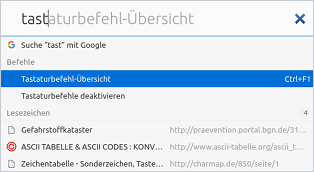
Vivaldi verfügt über eine Vielzahl frei konfigurierbarer Tastaturbefehle. Für jede einzelne Funktion können mehrere Hotkeys definiert werden. Erinnert man einen Hotkey nicht, lässt sich mit Strg+F1 eine Tastaturbefehl-Übersicht (Cheat Sheet) aufrufen. Die Hotkeys können in den Vivaldi-Einstellungen Alt+P ergänzt und geändert werden.
Möchte man die Effizienz beim Arbeiten mit der Maus erhöhen, gibt es die Möglichkeit, in den Einstellungen Mausgesten einzuschalten und anzupassen.
Für die Arbeit mit Tastatur und Maus gleichermaßen nützlich ist die Funktion Kurzbefehle: Mit der Taste F2 öffnet man ein kleines Fenster, das einen Index von Aktionen, geöffneten Tabs, Lesezeichen und Verlaufseinträgen anbietet. Das Verhalten der Kurzbefehle kann im gleichnamigen Ressort der Einstellungen festgelegt werden.
Paneele
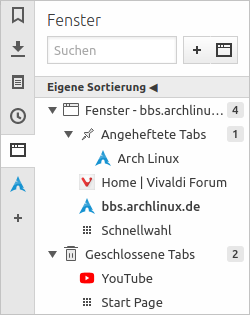
- Paneel Lesezeichen: Durchsuchbare Baumansicht gespeicherter Lesezeichen. Im unteren Teil des Paneels können Titel, URL, Beschreibung und Kürzel für die Seite editiert werden. Mit dem Kürzel kann über das Adressfeld des Browsers die zugehörige Seite aufgerufen werden. Eine Übersicht verwendeter Kürzel findet man im Ressort Lesezeichen der Schnellwahl. Für die Ordner im Lesezeichenpaneel kann mit einem Klick festgelegt werden, ob diese in der Schnellwahl oder der Lesezeichenleiste aufgenommen werden sollen.
- Tastaturbefehl: F6
- Paneel Downloads: Hier können laufende Downloads verfolgt und gemanagt werden. Im unteren Teil des Paneels werden Downloadstatistiken angezeigt.
- Tastaturbefehl: Strg+⇧ Shift+D
- Paneel Notizen: Hier können auf schnellem Weg Anmerkungen, ausgewählte Textstellen, Sreenshots (Ausschnitt oder Seite) und angehängte Dateien hinterlegt werden. Um die Notizen thematisch zu gliedern, können im Paneel Ordner angelegt werden. Für Notizen, die demnächst gelöscht werden sollen, gibt es einen Papierkorb.
- Tastaturbefehl: Strg+⇧ Shift+O
- Paneel Verlauf: In diesem Paneel befindete sich eine durchsuchbare und filterbare Liste der Browserchronik. Zeitpunkt und Häufigkeit der Seitenaufrufe werden angezeigt.
- Tastaturbefehl: Strg+⇧ Shift+V
- Paneel Fenster: Baumansicht geöffneter Fenster und Tabs sowie von Tabs, die geschlossen worden sind. Es kann nach verschiedenen Kriterien wie Titel, Host und Domain sortiert werden. In der Standardeinstellung Eigene Sortierung können die Tabs per Drag and Drop verschoben werden: Positionsänderungen werden zeitgleich in der Tableise umgesetzt. Das Paneel ist ab Vivaldi 1.14 verfügbar.
- Tastaturbefehl: kann festgelegt werden, z.B. Strg+⇧ Shift+F
- Web-Paneele: Mit einem Klick auf das Plussymbol der Paneelleiste kann man Webseiten hinzufügen, die innerhalb des Paneels aufgerufen werden. Geeignet sind Seiten, die gut für eine Anzeige auf Mobilgeräten optimiert sind. Leider greifen JavaScript- und Adblocker in Web-Paneelen (noch) nicht.
- Tastaturbefehle können für bis zu 9 Web-Paneels definiert werden.
- Paneel-Navigation: F4 öffnet und schließt das Paneel, F7 fokussiert es, mit dem Hotkey Alt+F7 blättert man zum nächsten, mit Alt+⇧ Shift+F7 zum vorigen Paneel.
Browser-Profile
Die Browser-Profile werden von Vivaldi unter ~/.config/vivaldi/ bzw. ~/.config/vivaldi-snapshot/ erzeugt. Für jeden Browser – Stable und Snapshot – kann dort nur jeweils ein Profil verwaltet werden. Die persönlichen Daten, Voreinstellungen und Erweiterungen befinden sich im Unterverzeichns Default.
Übersicht einiger Schlüsselelemente
- Bookmarks – Lesezeichen und Informationen der Schnellwahl
- Notes – Notizen, die im Notizblock des Paneels gespeichert wurden
- Sessions – von Anwendern gespeicherte Sitzungen
- History – Browserverlauf
- Web Data – Formulardaten
- Top Sites – Miniaturansichten von Lesezeichen
- Current Session – Geöffnete Tabs und deren Status
- Login Data – Passwörter von Webseiten. Die Datei ist verschlüsselt und kann nur auf dem Rechner verwendet werden, auf dem sie erstellt worden ist.
- Preferences, Local App Settings/mpognobbkildjkofajifpdfhcoklimli/ – Einstellungen und Konfiguration
- Extensions, Extension Rules, Extension State, Local Extension Settings, Local Storage, Managed Extension Storage, Extension Cookies, Secure Preferences – beinhalten alle Daten und Einstellungen installierter Erweiterungen
Sicherung von Browser-Profilen
Die Einstellungen und persönlichen Daten unter Default sollten regelmäßig gesichert werden. Die Sicherung sollte auch die Datei First Run beinhalten. Fehlt diese Datei, geht Vivaldi davon aus, dass der Browser zum ersten Mal gestartet wird. Die Backups der im System vorhandenen Vivaldi-Profile lassen sich mit einem Bash-Skript automatisieren.
Temporäre Browser-Profile
Falls man einfach nur etwas testen oder einen potentiellen Fehler eingrenzen möchte, kann es sinnvoll sein, Vivaldi mit einem frischen temporären Profil zu starten:
vivaldi-snapshot --user-data-dir=/tmp/vivatest
beziehungsweise:
vivaldi-stable --user-data-dir=/tmp/vivatest
Browserinterne Seiten und Funktionen
In Chromium können interne Seiten und Funktionen des Browsers über das URL-Schema chrome:// angesprochen werden. Was die Chromium-spezifischen Einstellungen anbetrifft, ist dies auch in Vivaldi möglich.
Vivaldi verfügt zusätzlich mit vivaldi:// über ein eigenes URL-Schema. Eine Liste der vorhandenen internen Seiten und Funktionen kann über vivaldi://vivaldi-urls aufrufen werden.
Durch Eingabe von vivaldi://flags gelangt man zu den experimentellen Einstellungen der technischen Chromium-Basis.
Diese kann auch über Startparameter (Command Line Switches) angesprochen werden. Eine automatisch aktualisierte Liste der Parameter findet man auf dieser Seite.
Weitergehende UI-Anpassungen
Personalisierte Styles und Funktionen
Um das Erscheinungsbild von Vivaldi anzupassen, stehen in den Einstellungen unter vivaldi://settings/themes diverse Möglichkeiten zur Verfügung.
Möchte man darüber hinaus Veränderungen an der Benutzeroberfläche vornehmen, kann man zur Anpassung der CSS-Styles eine Datei custom.css und zur Erweiterung von JavaScript-Funktionen eine Datei custom.js anlegen.
Die Dateien custom.css und/oder custom.js müssen im Vivaldi-Programmverzeichnis hinterlegt werden:
/opt/vivaldi/resources/vivaldi/style/custom.css /opt/vivaldi/resources/vivaldi/custom.js
Damit Vivaldi diese Dateien beim Start verwendet, muss die Datei /opt/vivaldi/resources/vivaldi/browser.html bearbeitet werden.
Für custom.css muss innerhalb des <head> Elementes diese Zeile eingefügt werden:
<link rel="stylesheet" href="style/custom.css" />
Für custom.js ist innerhalb des <body> Elementes diese Zeile erforderlich:
<script src="custom.js"></script>
Bei Vivaldi-Updates wird die Datei browser.html überschrieben und muss erneut gepatcht werden.
Hinweis: Soll Vivaldi Snapshot angepasst werden, sind die oben angeführten Pfadangaben /opt/vivaldi/resources/... durch /opt/vivaldi-snapshot/resources/... zu ersetzen.
Patch der browser.html vereinfachen
Das Patchen der browser.html und Transferieren der custom.css und/oder custom.js in das Zielverzeichnis kann mit diesem Bash-Skript automatisiert ausgeführt werden.
Ist die Datei browser.html bereits gepacht, können mit dem Skript jederzeit Aktualisierungen der Dateien custom.css und custom.js in das gewünschte Vivaldi-Installationsverzeichnis übertragen werden.
Anpassungen mit Dev-Tools testen
Um Zugriff auf die Elemente der der Benutzeroberfläche des Vivaldi-Browsers zu bekommen, kann man Vivaldi mit diesem Befehl in einem Debug-Modus starten:
vivaldi-snapshot --debug-packed-apps
beziehungsweise:
vivaldi-stable --debug-packed-apps
Nun hat man bei den Browser-UI-Elementen im Kontextmenü der rechten Maustaste den Menüpunkt Untersuchen zur Verfügung. Der Befehl öffnet die Entwicklerwerkzeuge mit den zugehörigen CSS-Referenzen. So kann man die CSS-Selektoren in Erfahrung bringen und Veränderungen temporär ausprobieren. Es kann durchaus sinnvoll sein, den Debug-Modus in einem frischen temporären Profil durchzuführen, indem man die Startparameter kombiniert:
--debug-packed-apps --user-data-dir=/tmp/vivatest
Reduzierte Benutzeroberfläche
Falls man die Benutzeroberfläche nicht modden, sondern im Gegenteil weitgehend darauf verzichten möchte, ist auch das mit wenigen Handgriffen machbar. Die Tastaturbefehle in Vivaldi ermöglichen eine weitgehende Bedienung des Browsers ohne Benutzeroberfläche. Zur Navigation innerhalb von Webseiten ist die WebExtension Vimium eine ideale Ergänzung.
- Die Benutzerfäche von Vivaldi kann mit dem Kurzbehl Strg+F11 komplett verborgen werden.
- Falls man das Paneel benötigt, kann man es mit der Taste F4 ein- und ausblenden.
- Um die Adressleiste ein- und auszublenden, kann man einen Hotkey in den Vivaldi-Einstellungen Alt+P festlegen – zum Beispiel Strg+Alt+A.
- Auch für das Ein- und Ausblenden der Tableiste kann ein Hotkey wie z.B. Strg+Alt+1 definiert werden.
- Mit der Taste F2 öffnet man das Fensterchen Kurzbefehle, welches schnellen Zugriff auf Aktionen, Lesezeichen, Tabs usw. ermöglicht.
- Eine Übersicht der Tastaturbefehle von Vivaldi erhält man mit Strg+F1, für Vimium mit ?.
Der direkte Zugriff auf installierte WebExtensions über Tastaturbefehle ist aufgrund eines noch nicht gefixten Bugs nicht hinreichend möglich [Quelle]. Das Funktionieren der Tastaturbefehle von Vimium selbst wird dadurch nicht beeinträchtigt.
Community
Um an der Vivaldi-Community aktiv teilnehmen zu können, ist eine Registrierung erforderlich. Die Registrierung ermöglicht, Beiträge im Vivaldi-Forum zu erstellen, Vivaldi Webmail zu nutzen, einen eigenen Blog anzulegen sowie die Nutzung von Vivaldi-Sync.
Bugreports können ohne vorhergehende Registrierung an das EntwickerInnen-Team gesendet werden.
Vermisst man in Vivaldi ein Feature, gibt es die Möglichkeit, im Vivaldi-Forum eine Feature Request zu posten. Sollte es für die vermisste Funktion bereits eine Request geben, kann man für diese ein Voting abgeben. Um dazu nicht die komplette Wunschliste lesen zu müssen, kann über diesen Link eine gezielte Suchabfrage gestartet werden.